Le Mode Dieu de Windows 11 est comme la clé principale d’une salle de contrôle secrète remplie de boutons, de cadrans et d’interrupteurs. Il ne s’agit pas d’une question d’autorité, mais d’un centre centralisé qui vous permet d’accéder aux fonctions et aux paramètres les plus puissants de Windows. Explorons ce joyau caché et apprenons à activer et à utiliser le Mode Dieu dans Windows 11.
Qu’est-ce que le Mode Dieu dans Windows 11 ?
Le Mode Dieu, un attribut caché de Windows, offre une interface unique permettant d’accéder à une multitude de paramètres système, d’éléments du panneau de configuration et d’outils d’administration. Il s’agit essentiellement d’un hub complet, qui sert de guichet unique pour tous les réglages et ajustements que vous pourriez vouloir mettre en œuvre sur votre système.
Pourquoi utiliser le mode Dieu ?
L’utilisation du God Mode dans Windows 11 peut être un outil puissant pour les utilisateurs avancés, les professionnels de l’informatique ou les passionnés de technologie à la recherche d’un contrôle plus granulaire de leur système. Le Mode Dieu fournit un emplacement centralisé qui consolide les différents paramètres du système, les panneaux de contrôle et les options de configuration en un seul endroit. Cela permet de gagner du temps et de naviguer plus facilement dans la myriade de paramètres disponibles dans Windows.
C’est comme si vous disposiez d’un passe-partout pour les paramètres les plus complexes de votre ordinateur, ce qui vous permet de régler et d’affiner des aspects qui seraient autrement cachés ou plus difficiles d’accès. Toutefois, il convient de noter que le Mode Dieu n’est pas fait pour les timorés, car des réglages inappropriés peuvent entraîner une instabilité du système. C’est pourquoi il est préférable que les personnes ayant une bonne connaissance du fonctionnement interne de Windows l’utilisent.
- Accès centralisé: Plus besoin de chercher dans les menus pour trouver des paramètres spécifiques.
- Convivialité de l’utilisateur: Si vous aimez bricoler votre système, God Mode met tout à votre portée.
- Personnalisation: Adaptez votre expérience Windows à vos goûts en toute simplicité.
Comment utiliser le mode Dieu dans Windows 11
Avis de non-responsabilité : Ce guide est fourni à des fins d’information et d’éducation uniquement. L’auteur et ce blog ne sont pas responsables des effets indésirables résultant de l’application des informations fournies ici. Consultez toujours un professionnel qualifié ou demandez l’avis d’un expert si vous n’êtes pas sûr de vouloir apporter des modifications à votre système.
: Ceci créera un nouveau dossier sur votre bureau.
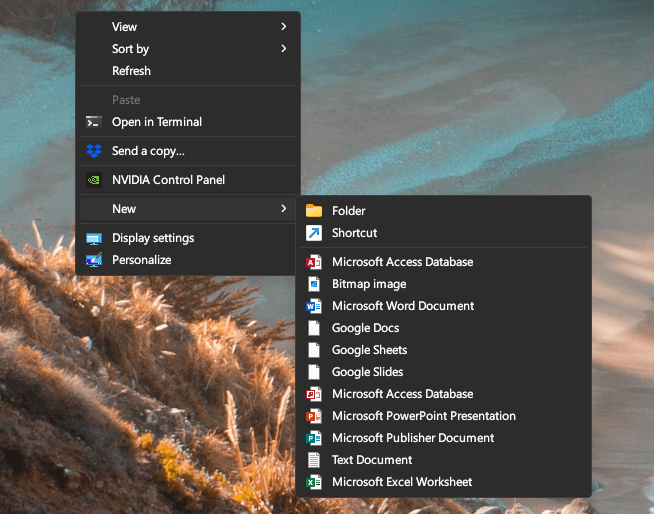
- Renommer le dossier: Cliquez avec le bouton droit de la souris sur le dossier et sélectionnez « Renommer ». Collez le nom suivant :
- GodMode. {ED7BA470-8E54-465E-825C-99712043E01C}
- Confirmer le renommage: Appuyez sur « Entrée ». L’icône du dossier devrait changer, et c’est maintenant votre porte d’entrée vers le Mode Dieu.
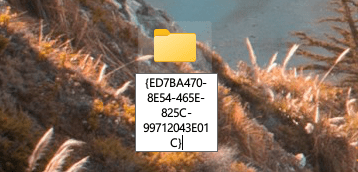
Étape 3 : Explorer le Mode Dieu
- Double-cliquez sur l’icône du mode Dieu: La fenêtre du Mode Dieu s’ouvre.
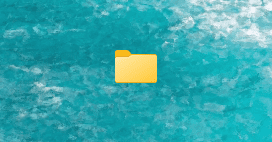
- Parcourir les catégories: Vous verrez différentes catégories comme Outils d’administration, Lecture automatique, Sauvegarde et restauration, et plus encore.
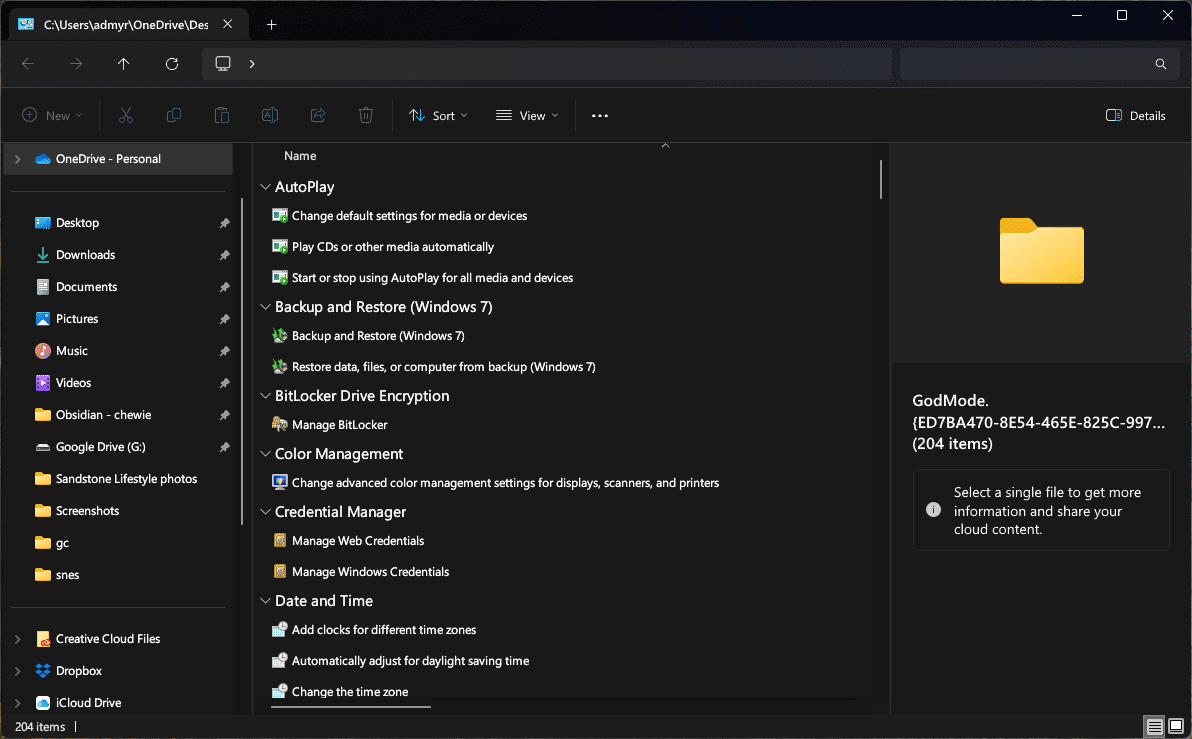
- Accéder à des paramètres spécifiques: Cliquez sur une catégorie pour accéder aux paramètres et outils spécifiques qu’elle contient.
Conseils et avertissements
- Compatibilité: God Mode fonctionne sur différentes versions de Windows, y compris Windows 11, mais il est toujours bon de s’assurer que votre système est à jour.
- A utiliser avec précaution: Bien que le mode Dieu soit puissant, il est facile d’apporter des modifications susceptibles d’affecter la stabilité du système. Procédez toujours avec prudence et assurez-vous de connaître la fonction d’un paramètre avant de le modifier.
- Personnalisation: Vous pouvez créer des raccourcis vers des paramètres spécifiques en cliquant avec le bouton droit de la souris en mode Dieu et en sélectionnant « Créer un raccourci ».
Utilisation avancée du Mode Dieu
Personnalisation du mode Dieu
- Renommer le dossier God Mode: Vous pouvez renommer le dossier God Mode comme vous le souhaitez, tant que l’extension reste la même. Par exemple, « MyControlPanel. {ED7BA470-8E54-465E-825C-99712043E01C} » ouvrira toujours le Mode Dieu.
- Déplacer le dossier God Mode: Si vous préférez ne pas avoir le dossier God Mode sur votre bureau, vous pouvez le déplacer à un autre endroit ; par exemple, vous pouvez le placer dans votre dossier Documents.
Explorer des catégories spécifiques
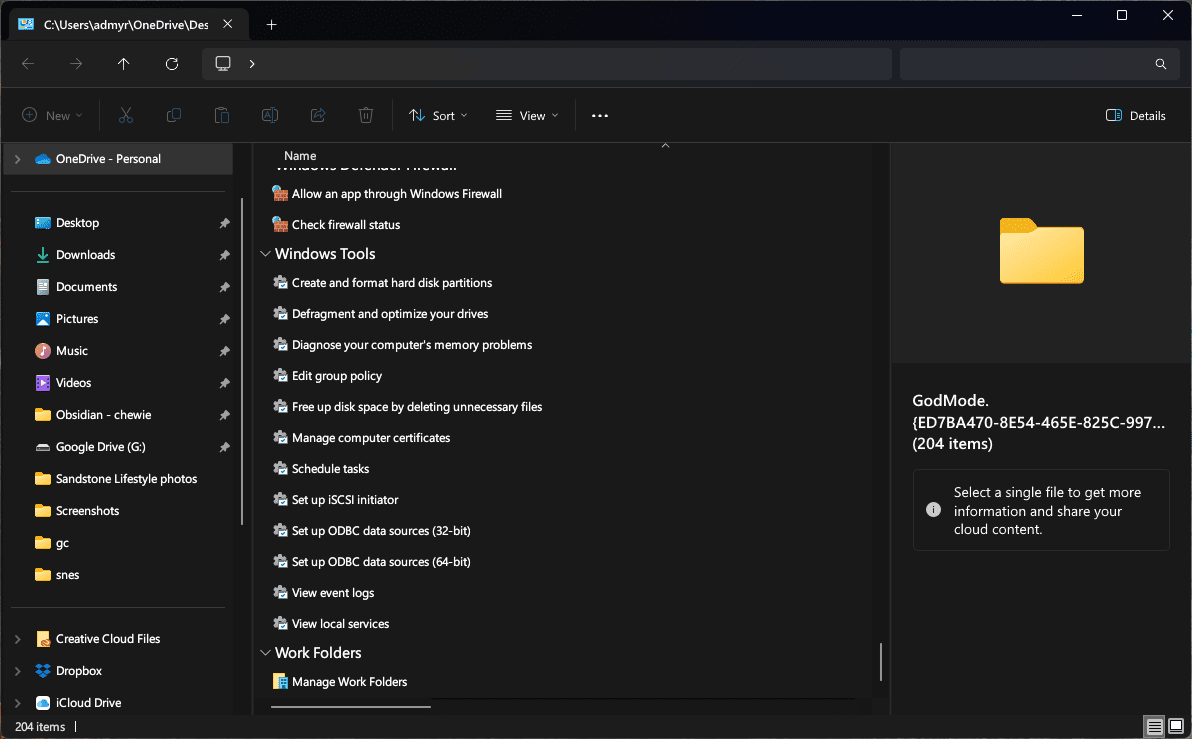
Voici un aperçu de quelques-unes des catégories que vous trouverez dans le Mode Dieu :
- Outils administratifs: Accédez à des outils tels que la gestion de l’ordinateur, le nettoyage du disque et le planificateur de tâches.
- Paramètres de la date et de l’heure: Permet de régler la date, l’heure et le fuseau horaire de votre système.
- Gestionnaire de périphériques: Gérer tous les périphériques connectés, mettre à jour les pilotes et résoudre les problèmes.
- Centre de réseau et de partage: Contrôlez vos connexions réseau, vos paramètres de partage et résolvez vos problèmes de réseau.
- Options d’alimentation: Personnalisez vos plans d’alimentation, réglez les paramètres de sommeil et gérez l’utilisation de la batterie.
Résolution des problèmes avec le mode Dieu

Le Mode Dieu peut être un outil pratique pour résoudre divers problèmes système :
- Restauration du système: Accédez à la restauration du système pour revenir à un état antérieur si vous rencontrez des problèmes.
- Options de récupération: Trouvez divers outils de récupération pour réparer les problèmes de démarrage ou réinitialiser votre PC.
- Windows Update Troubleshooter: Exécutez cet outil pour résoudre les problèmes qui empêchent Windows Update de fonctionner correctement.
Désactivation du mode Dieu
Vous pouvez supprimer le dossier si vous ne souhaitez plus utiliser le Mode Dieu. Cela n’affectera pas les paramètres que vous avez modifiés dans le Mode Dieu.
Conclusion
God Mode sur Windows 11 est comme un coffre au trésor caché pour les passionnés de technologie, les utilisateurs chevronnés et tous ceux qui aiment avoir le contrôle de leur système. God Mode met tout à portée de main, des réglages simples aux configurations avancées.
N’oubliez pas qu’un grand pouvoir implique de grandes responsabilités. En outre, soyez toujours attentif aux modifications que vous apportez et n’hésitez pas à consulter des ressources en ligne ou des conseils d’experts si vous n’êtes pas sûr d’un paramètre particulier.
